如何将pdf转换成word
如何将中国知网CAJ、NH、KDH、PDF格式文件转换成WORD
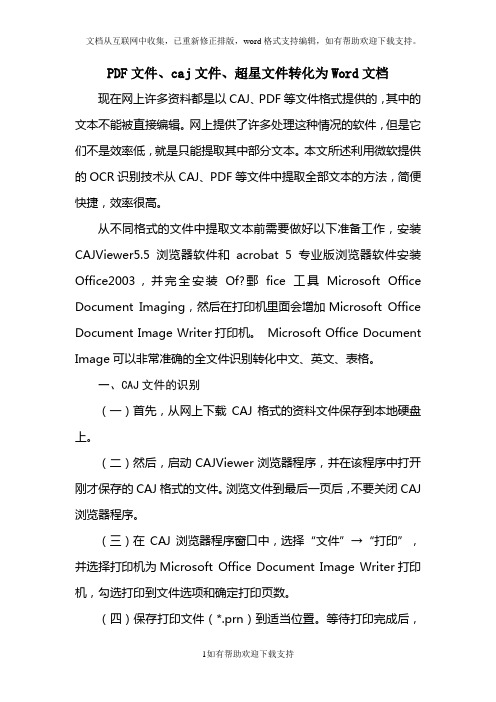
PDF文件、caj文件、超星文件转化为Word文档现在网上许多资料都是以CAJ、PDF等文件格式提供的,其中的文本不能被直接编辑。
网上提供了许多处理这种情况的软件,但是它们不是效率低,就是只能提取其中部分文本。
本文所述利用微软提供的OCR识别技术从CAJ、PDF等文件中提取全部文本的方法,简便快捷,效率很高。
从不同格式的文件中提取文本前需要做好以下准备工作,安装CAJViewer5.5浏览器软件和acrobat 5 专业版浏览器软件安装Office2003,并完全安装Of?鄄fice工具Microsoft Office Document Imaging,然后在打印机里面会增加Microsoft Office Document Image Writer打印机。
Microsoft Office Document Image可以非常准确的全文件识别转化中文、英文、表格。
一、CAJ文件的识别(一)首先,从网上下载CAJ格式的资料文件保存到本地硬盘上。
(二)然后,启动CAJViewer浏览器程序,并在该程序中打开刚才保存的CAJ格式的文件。
浏览文件到最后一页后,不要关闭CAJ 浏览器程序。
(三)在CAJ浏览器程序窗口中,选择“文件”→“打印”,并选择打印机为Microsoft Office Document Image Writer打印机,勾选打印到文件选项和确定打印页数。
(四)保存打印文件(*.prn)到适当位置。
等待打印完成后,Microsoft Office Document Image 自动打开刚才保存的打印文件。
(五)在Microsoft Office Document Image窗口中,选择“页面”菜单中的“选择所有页面”菜单项,然后选择“工具”菜单中的“使用OCR识别文本”提取文本。
(六)选择“工具”下的“将文本发送到word”,最后将把整个CAJ文件识别输出到word文件中。
二、PDF文件的识别(一)以文本形式保存的PDF文件,用acrobat 5 专业版,识别整个文件。
pdf转换成word转换器pdftools使用教程
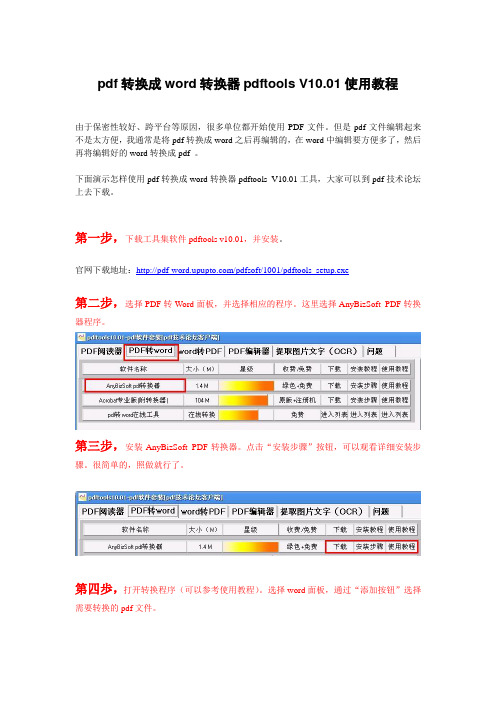
pdf转换成word转换器pdftools V10.01使用教程
由于保密性较好、跨平台等原因,很多单位都开始使用PDF文件。
但是pdf文件编辑起来不是太方便,我通常是将pdf转换成word之后再编辑的,在word中编辑要方便多了,然后再将编辑好的word转换成pdf 。
下面演示怎样使用pdf转换成word转换器pdftools V10.01工具,大家可以到pdf技术论坛上去下载。
第一步,下载工具集软件pdftools v10.01,并安装。
官网下载地址:/pdfsoft/1001/pdftools_setup.exe
第二步,选择PDF转Word面板,并选择相应的程序。
这里选择AnyBizSoft PDF转换器程序。
第三步,安装AnyBizSoft PDF转换器。
点击“安装步骤”按钮,可以观看详细安装步骤。
很简单的,照做就行了。
第四歩,打开转换程序(可以参考使用教程)。
选择word面板,通过“添加按钮”选择需要转换的pdf文件。
第五步,点击右下角的“开始转换”。
第六步,转换结束,通过链接打开word文件。
转换完成。
除了可以将pdf转换成word外,还能转换成excel、ppt等格式文件。
教你在线把pdf格式转换成word文件的方法
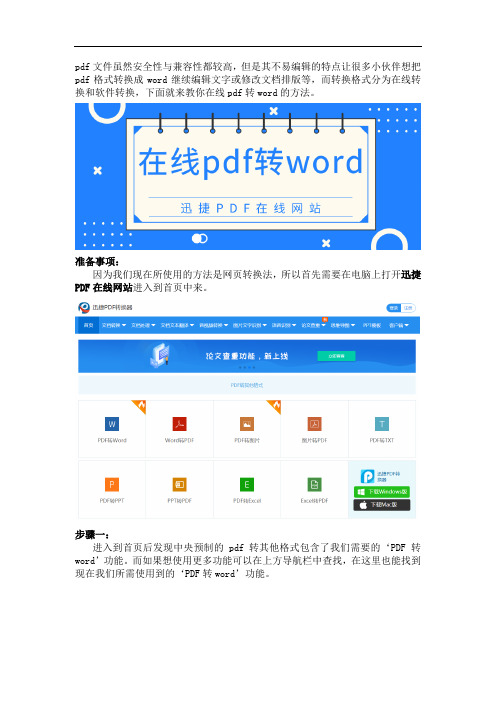
pdf文件虽然安全性与兼容性都较高,但是其不易编辑的特点让很多小伙伴想把pdf格式转换成word继续编辑文字或修改文档排版等,而转换格式分为在线转换和软件转换,下面就来教你在线pdf转word的方法。
准备事项:
因为我们现在所使用的方法是网页转换法,所以首先需要在电脑上打开迅捷PDF在线网站进入到首页中来。
步骤一:
进入到首页后发现中央预制的pdf转其他格式包含了我们需要的‘PDF转word’功能。
而如果想使用更多功能可以在上方导航栏中查找,在这里也能找到现在我们所需使用到的‘PDF转word’功能。
步骤二:
选择好功能后会进入到所选功能页,此时可以先在自定义设置转换中设置转换的页码和转换的格式。
小编在页码选择中根据需要选择转换指定页面的1-3页,而转换格式中‘docx’和‘doc’格式都是word的格式,也可以根据自行需要选择。
步骤三:
接着‘点击选择文件’根据随后出现的文件选择框添加好需要转换的单个或多个pdf文件。
步骤四:
添加好pdf文件后会网页会自动转换成所选择的word格式,之后你可以在缩略图下方的‘预览’选项中预览转换后的word文件,确认无误后点击‘立即下载’即可把文件保存到本地。
拓展:
在修改好转换的word文件后如果想重新转换成原有的pdf文件格式可以在功能栏中用‘word转PDF’功能对现有的格式进行转换。
这就是在线pdf转word的方法,使用时发现导航栏中有包括文档转换和文档处理等众多功能,要注意在选择所需功能时不要选错,不然有可能会进入到别的转换界面。
但是即使选错文档功能后也可以重新选择,希望以上转换方法可以帮助到你哦。
vivo手机把PDF文件转换成Word报告的操作方法

vivo手机把PDF文件转换成Word报告的操作方法
PDF文件是我们在办公过程中遇到的最常见的文件了,如何把PDF文件转换成Word文件呢?平时大多数我们会在电脑上进行操作,那么小编今天分享一下,vivo手机把PDF文件转换成Word报告的操作方法。
使用工具介绍:该工具可以轻松实现以下功能:PDF压缩,图片转换PDF,PDF转换Word等格式转换,支持语音转文字,拍照翻译等功能,是一款免费的电子书阅读器。
操作方法:
1.因为我们需要将pdf文件转换成Word文档,然后借助工具将
它进行转换,这里我们用到的工具可以直接在应用商店搜索
使用。
在手机网络状态良好的情况下,打开手机应用商店,搜索
关键词“PDF转换Word”。
2.在我们运行打开之后,会看到四个功能,“首页”,“收藏”,”小功
能”,和”设置”,在这里我们我们选择其中的”小功能”。
3.打开“小功能”这个页面之后,我们会看到有很多小功能菜单,
选择“PDF转换Word”这个功能选项,点击进去添加文件。
4.点击进去之后,我们看到有很多PDF文件,选择我们要进行
转换的文件,点击文件后面的三个小点,选择“查看”,文件就会上传并进行转换。
5.点击查看转换后的Word文档,在这里我们可以点击查看,调整文字的大小。
上面的操作就是vivo手机将PDF转成Word的操作方法了,有时候我们可以采用这样的方法在手机上进行操作,需要的小伙伴可以借鉴一下。
pdf转word文字校对技巧

pdf转word文字校对技巧
步骤一:如果文档内容不多,可以借助pdf阅读器来复制粘贴。
步骤二:先用pdf阅读器打开pdf文档,新建一个word文档。
步骤三:然后用用鼠标挑选几页内容,展开激活,然后粘贴至word中。
粘贴不好后留存word文档即可。
步骤一:直接用格式转换工具来转换则要简单的多,先下个能转换pdf格式的工具进行安装。
步骤二:关上切换工具,看看与否存有将pdf转换成word的选项并挑选里面的对应切换类型。
步骤三:把要转换的文件添加到转换工具里面,并安装要求进行相应的设置——设置好文档转换页面范围,文件存储位置。
步骤四:设置不好后点已经开始切换,等候文档切换顺利完成后关上切换不好的文件展开查阅。
检查文档与否切换完备。
哪里有免费PDF转换成Word转换器
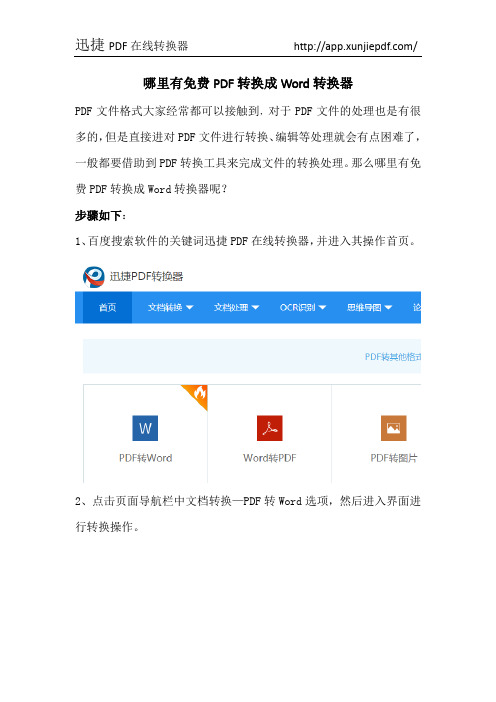
哪里有免费PDF转换成Word转换器
PDF文件格式大家经常都可以接触到,对于PDF文件的处理也是有很多的,但是直接进对PDF文件进行转换、编辑等处理就会有点困难了,一般都要借助到PDF转换工具来完成文件的转换处理。
那么哪里有免费PDF转换成Word转换器呢?
步骤如下:
1、百度搜索软件的关键词迅捷PDF在线转换器,并进入其操作首页。
2、点击页面导航栏中文档转换—PDF转Word选项,然后进入界面进行转换操作。
3、之后点击界面中的点击选择文件按钮,把PDF转换文件添加进入。
4、添加完成后,在下方进行自定义设置转换操作,将一些文件的转换属性进行设置。
5、之后就可以进行文件的格式转换了,点击开始转换按钮,即可将PDF文件转换成Word。
这款在线网站还可以实现很多的功能操作,其中新加了一项论文查重的选项功能,点击导航栏中的论文查重按钮,即可跳转至查重页面
PaperPaper进行相关的操作,方便又快捷。
以上便是哪里有免费PDF转换成Word转换器的操作步骤,在线转换操作真的很方便,希望能给大家带来帮助!。
华为手机如何将pdf转为word
现在不管是传输文件还是阅读文件,PDF格式的文件已经是最普遍的了。
因为他的适应性强受到了很多办公人员喜欢,但是PDF文件也具有一个缺点,就是不能随意编辑,要想编辑PDF文件就需要将其转换为其他格式,那手机怎么样转换呢?以PDF转换Word为例给大家讲述一下方法。
操作方法:
1.先把需要转换的PDF文件导入到手机里,然后在应用市场里找到如下的转换工具。
2.运行工具在主页也就是“PDF转换”的页面点击“PDF转换Word”。
3.这时会出现一个添加文件的页面,在此页面找到需要转换的PDF文件,然后点击文件进行转换。
4.在确定转换的页面等待文件通过验证后,校对一下文件是否正确然后点击确定转换。
5.这时文件已经开始转换了,在此过程中保持网络稳定,转换完成后出现如下的页面。
6.点击查看文档就可以查看转换后的文件了,转换后的效果如下:
经常需要文件转换的可以尝试一下上述的方法,不仅可以PDF转换Word,其他文件转换方法相似,。
仅仅用了2分钟我就将500页PDF转为Word
在职场办公中,我们经常需要将各种文件格式进行转换,就拿常见的PDF转Word 来说,仅仅用了2分钟,我就能将200页PDF转为Word,下面跟着我一起来看看吧。
相信很多职场小白都会选择复制粘贴:1.首先先打开一份PDF文件;2.然后将内容复制下来;3.接着再新建一个Word文档;4.最后将内容粘贴进去。
虽然这样做也可以将PDF转为Word,但是在工作量巨大的情况下,就显得特别麻烦了,如果PDF文件中有图片,也是无法复制的。
其实我们可以在Word中直接打开PDF,这样就可以完整的将PDF转换成Word文件了,而且省时又省力。
具体操作如下:1.需要先进入Word中,点击【文件】-【打开】-【浏览】;接着打开电脑文件路径,找到你需要转换的PDF文件,单击选中后点击【打开】。
2.随后将会出现一个提示弹窗,点击【是】就可以了,这样PDF文件中的内容,就转到Word中了,格式一点也不会变,最后别忘了将它保存。
我们在工作中肯定不止一个文件,如果有大量的PDF需要转换成Word,还在使用手动转换,真不知道要到猴年马月才能完成,所以我用到了迅捷PDF转换器工具。
第一次使用这款工具就已经爱不释手了,简直就是一个办公神器!这上面支持几十种文件转换,而且是可以一键批量进行的,在办公中可以大大提升工作效率。
PDF批量转为Word:1.在电脑上打开这个工具,进入后找到【PDF转换】-【文件转Word】功能,然后点击【添加文件】按钮,打开PDF文件夹,批量选中文件,点击【打开】。
2.接着就能看到PDF文件添加进来了,在下方将转换格式改为【DOCX】,转换模式改为【格式优先】,一切都准备完成后,就可以点击【开始转换】了。
3.稍等片刻,就能将所有的PDF文件转换成功了,点击底部的【打开文件目录】,就能找到转换后的Word文件了,打开一份Word看看效果如何。
以后大家办公时,再遇到PDF转Word,就试试上面的方法吧,希望可以帮助到你。
免费在线pdf转换成word转换器使用
免费在线pdf转换成word转换器使用
经常上网下载的电子书、论文资料等文件的网友肯定都发现了:好多电子书都是PDF格式的,PDF格式的文件虽然很流行,但是作为平头网民的我们仍然不习惯使用它,甚至如何打开它都不知道。
怎么办呢?这里斑竹教大家一种可以将PDF文件转换成word文档的方法,非常不错。
今天为大家介绍一个把PDF转换成Word的软件,迅捷PDF转换成Word转换器在线免费版。
借助软件强大的云端服务器的全覆盖功能,可以把PDF文件轻松转成Word格式,上传需要转换的PDF 软件可实现转换。
迅捷PDF转换成Word转换器在线使用的步骤:
1、访问在线PDF转换器网站平台,选择所要转换的格式,目前在线版已经研发出了四种转换模式,分别是:PDF转Word、Word 转PDF、Excel转PDF、PPT转PDF(后续还将陆续开放更多的文件格式转换支持),这里勾选“PDF转Word”即可。
2、点击"选择文件”,上传需要转换的PDF文件,同时点击生成Word文档按钮。
3、等待服务器后台转换和处理完成,离线下载转换后的文件。
如果需要转换的Word文件内容较大,文件超过2M的话,普通网页版在线Word转换成PDF转换器就无法支持了。
此时网友可以选择好的PDF转换成Word转换器PC版。
PDF转换为Word文档的方法
PDF 转换为Word 文档的方法整理:应该说,PDF 文档的规范性使得浏览者在阅读上方便了许多,但倘若要从里面提取些资料,实在是麻烦的可以。
回忆起当初做毕业设计时规定的英文翻译,痛苦的要命,竟然傻到用Print Screen 截取画面到画图板,再回粘到word 中,够白了:(最近连做几份商务标书,从Honeywell 本部获取的业绩资料全部是英文版的PDF ,为了不再被折磨,花费了一个晚上的时间研究PDF 和Word 文件的转换,找到下面2种方法,出于无产阶级所谓的同甘共苦之心,共享下:)1、实现工具:Office 2003中自带的Microsoft Office Document Imaging应用情景:目前国外很多软件的支持信息都使用PDF 方式进行发布,如果没有Adobe Reader ,无法查看其内容,如果没有相关的编辑软件又无法编辑PDF 文件。
转换为DOC 格式则可以实现编辑功能。
尽管有些软件也可以完成PDF 转换为DOC 的工作,但很多都不支持中文,我们利用Office 2003中的Microsoft Office Document Imaging 组件来实现这一要求最为方便。
使用方法:第一步:首先使用Adobe Reader 打开待转换的PDF 文件,接下来选择“文件→打印”菜单,在打开的“打印”设置窗口中将“打印机”栏中的“名称”设置为“Microsoft Office Document Image Writer ”,确认后将该PDF 文件输出为MDI 格式的虚拟打印文件。
编辑提示:如果你在“名称”设置的下拉列表中没有找到“Microsoft Office Document Image Writer ”项,那证明你在安装Office 2003的时候没有安装该组件,请使用Office 2003安装光盘中的“添加/删除组件”更新安装该组件。
第二步:运行Microsoft Office Document Imaging ,并利用它来打开刚才保存的MDI 文件,选择“工具→将文本发送到Word ”菜单,并在弹出的窗口中勾选“在输出时保持图片版式清风读月不变”,确认后系统提示“必须在执行此操作前重新运行OCR 。
- 1、下载文档前请自行甄别文档内容的完整性,平台不提供额外的编辑、内容补充、找答案等附加服务。
- 2、"仅部分预览"的文档,不可在线预览部分如存在完整性等问题,可反馈申请退款(可完整预览的文档不适用该条件!)。
- 3、如文档侵犯您的权益,请联系客服反馈,我们会尽快为您处理(人工客服工作时间:9:00-18:30)。
如何将pdf转换成word
先了解一下:PDF文档到底是什么?
PDF是出版和图形领域的软件厂商Adobe制定的电子文档格式标准。
Adobe为之提供了免费的文档浏览器--Adobe Acrobat Reader以及相应的编辑软件--Adobe Acrobat,后者可以对PDF文档中页面的组织、链接进行编辑,对文档进行批注等等。
而Adobe的另外一款软件--Illustrator则可以从各个细致入微处修整PDF文件。
与普通格式的电子文档(如纯文本、超文本、RTF格式以及Word文档等)相比,PDF文档具有能够完善保持版面样式、跨平台等优越性,所以国外许多组织机构在发放无需再次编辑的文件时通常选择使用PDF格式。
在我国,许多电子书籍也开始采用PDF格式。
创建PDF文件的典型方法并不是使用Illustrator等软件来编辑,而是先用普通的文字处理和桌面排版软件如Word、WordPerfect和PageMaker等编排好文档,然后通过Adobe的PDF Distiller或者PDF Writer等仿打印机引擎制作PDF文件。
另外也有一些PDF文档是直接使用Adobe Acrobat配合扫描仪将原书稿扫描制作完成的,虽然该软件配有支持对多种西方文字进行光学字符识别(OCR)的插件,但是为了保证文字的可靠性,多数情况下采用这种方法制作的PDF文件没有进行字符识别。
如何把PDF文档转换成Word文档?
一款非常好的Pdf向Doc格式转换的工具,ScanSoft PDF Converter for Microsoft Word v1.0。
它是由ScanSoft公司同微软共同组队开发了一个全新的Office2003插件。
该插件可以帮助你通过Word直接将Pdf文档转换为Word文档,并且完全保留原来的格式和版面设计。
这个名为ScanSoft PDF Converter for Microsoft Word的插件是首先捕获Pdf文档中的信息,分离文字同图片,表格和卷,再将其统一到Word格式。
现在你可以重新利用早先你从网络上下载或Email中收到的Pdf文件中的信息,而无需添加任何其他软件。
ScanSoft PDF Converter for Microsoft已经非常紧密的同Office2003整合在一起了,有两种方式可以将Pdf格式转换成Doc文件。
第一种方式,在Microsoft Word2003中你可以直接通过“文件”—>“打开”来打开Pdf文件。
ScanSoft PDF Converter for Microsoft Word插件会自动弹出了,经过转换后我们就可以得到想要的Doc文件。
第二种方式,ScanSoft公司也已经开发了基于此的Smart Tag(Office2003中重要的功能元件)能够轻松的通过右键来将PDF文件转换成为Microsoft Word文件。
===========================
P.S:7个销售行业讳莫如深的秘密……最终揭晓
PDF文件中的文字存在两种可能性:其一,可能是以计算机字符代码的形式被包裹在文件中;其二,也可能只是一个页面图像中的像素组成的线条,没有字符代码信息。
很明显,只有第一种PDF文档可以通过Word打开和编辑。
如何让Word读取包含字符信息的PDF文档。
由于Adobe公司在2000年就发布了4.x版本的Acrobat Reader,比以往的版本功能有所增强,所以我们就以这个版本为例来讨论。
实际上,Word至今也没有PDF文档的转换器,因而无法对其直接读取。
我们采用的还是"剪刀+浆糊"的办法。
1.拷贝文字
通常情况下,如果需要拷贝PDF中某一页面上的所有文字,您可以进行如下操作。
定位页面。
单击工具栏上的"Text Select Tool"按钮。
选择"Edit"*"Select All",再选择"Copy"。
切换到Word,按"粘贴"按钮(或Ctrl+v)把内容贴到Word文档中。
如果需要拷贝的是整篇PDF文档,则可以按照下面的步骤进行。
打开PDF文件后,选择"View"*"Continuous"。
选择"Edit"*"Select All"。
拷贝选中的内容。
切换到Word,粘贴内容。
使用这种方法拷贝到Word文档中的文字会保持基本的字符格式,比如粗体、斜体、字符大小等等,但是不会具有样式等方面的设置。
对于较复杂的文档,可能需要耐心进行调整。
2.拷贝图片
如果需要拷贝PDF文档中的图片,首先要找出一个隐藏的工具按钮"Graphics Select Tool"。
具体办法如下。
(1)按下"Text Select Tool"按钮,不要松开鼠标左键,该按钮会向右延展,显示出额外的几个按钮。
根据按钮的文字提示,选择正确的按钮(熟悉Photoshop、CorelDraw等绘图软件的用户对于这种一钮多用的情况并不陌生)。
(2)把鼠标指针移到PDF页面上,此时指针呈十字形。
拖动选择好图片区域,拷贝。
(3)回到Word文档,粘贴即可。
拷贝图片不仅支持拷贝PDF文档中的图片到Word,实际上,我们可以选择任意区域,如文字区、图片区、文字和图片混合区,拷贝后粘贴到Word中,它们都会被当作图片插入到Word 文档。
需要注意的是,有的PDF文档由于制作的时候设置了某些安全选项,禁止我们拷贝其内容。
如果要了解这方面的设置,可以通过选择"File"*"Document Info"*"Security"查看。
如果其中的"Selecting Text and Graphics"一项被设置为"No",这时上述拷贝文字和图像方法就不起作用了。
此时,惟一的权宜之计就是使用Print Screen键或者其他的抓图软件获取某些PDF文档的画面。
P.S:7个销售行业讳莫如深的秘密……最终揭晓。
